【ポイントその2】表示方法を10進法に換算して表示
時間データの合計が「8:30」だったとき、「8時間30分」ではなくて「8.5時間」と読み替えたい場合があります。つまり、60進法による時間データを10進法に換算して読み替えたいわけです。この場合、時間データに「24」を掛けることで、10進法に換算できます。この場合、セルの表示形式は「標準」に設定してください。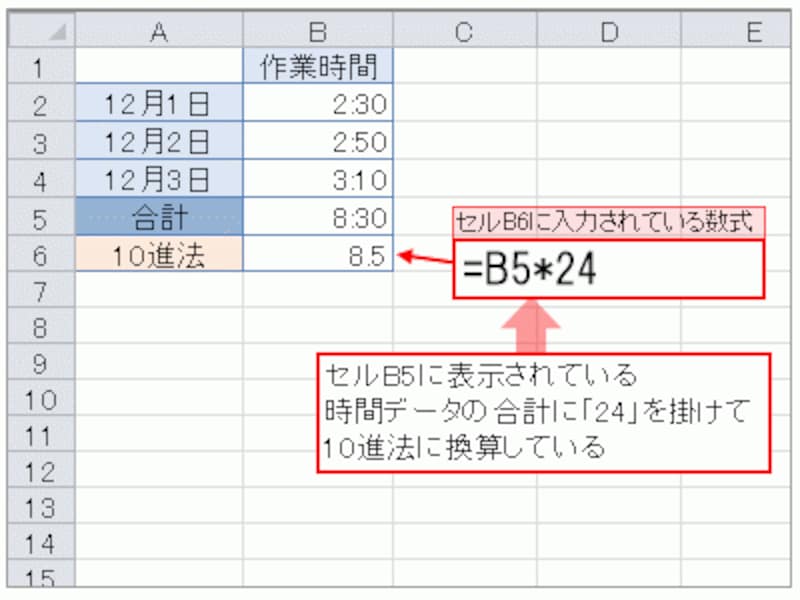
時間データを10進法に換算
※シリアル値では小数部分が時刻を表し、1日(24時間)が数値の「1」に相当するため、時間データに「24」を掛けることで10進法に換算できます。
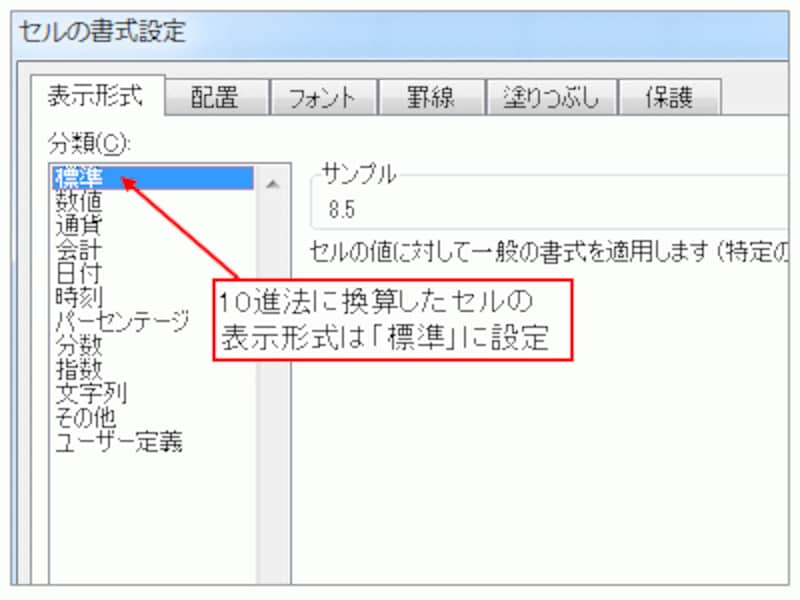
セルの表示形式は「標準」に設定
【ポイントその3】マイナスの計算結果の表示
時間データの引き算で計算結果がマイナスになると、下図のように「#」が並んだ表示になってしまいます。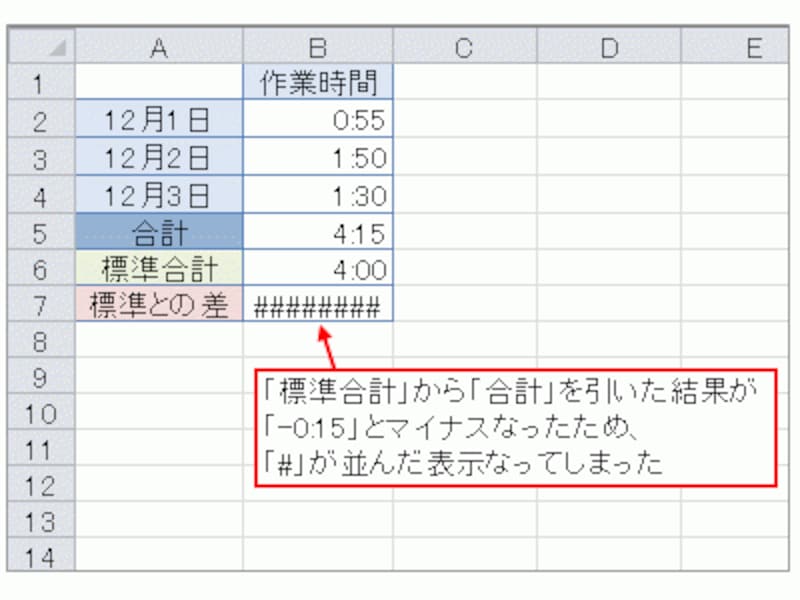
時間データの計算結果がマイナスだった場合の表示例
マイナスの計算結果をキチンと表示させたい場合は、IF関数、TEXT関数、ABS関数を組み合わせた数式を入力してください。ABS関数は、計算結果の絶対値を返す関数、TEXT関数は表示形式を整える関数です。処理結果は文字列になるため、左揃えで表示されます。文字の配置を右揃えに変更しておくとよいでしょう。
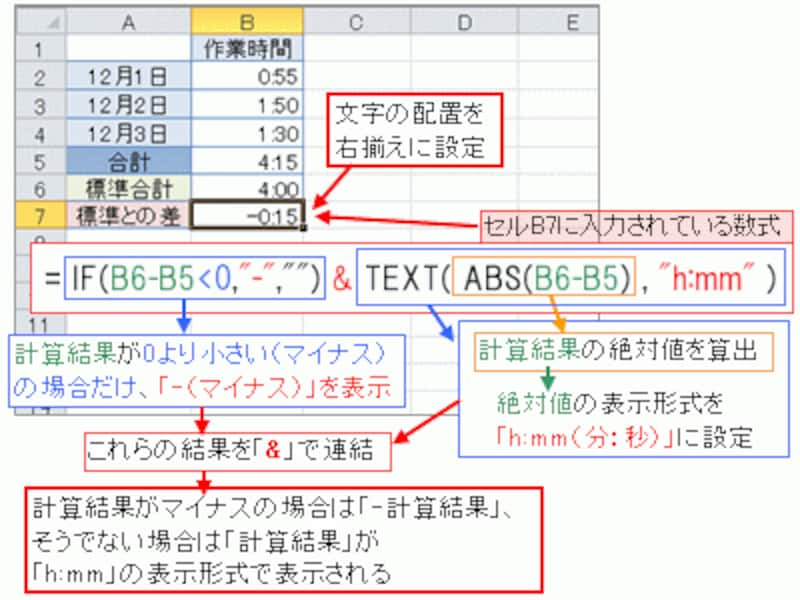
IF関数、TEXT関数、ABS関数を組み合わせた数式を入力
なお、マイナスの計算結果を表示させる方法として、日付計算を「1904年から計算する」形に設定する方法もあります。手軽に設定できて便利ですが、日付計算において大きな問題が発生する可能性があるため、オススメできません。







